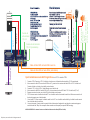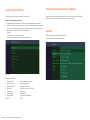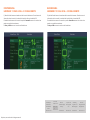Misprints, errors and technical changes reserved
master
Easy
Check out
our Installation Channel:
Quick
Instructions
Instructions
EASYLINE
masterEASY
Single en Fibra
N° de art. KT-8113
www.kvm-tec.com
kvm-tec
First Aid
master EASY
kvm-tec Support
kvm-tec Support
Phone: +43 2253 81912 - 30
Phone: +43 2253 81912 - 30
Error de vídeo
(tira en la ima-
gen)
USB no funciona
ningún poder
(sin LED)
Compruebe los
enchufes de red
¿Está bien el sumi-
nistro de energía?
Pruebe con otro
extensor.
Intente reprogramar
el dispositivo con un
programador JTAG.
Contactar con
el soporte de
kvm-tec
¿Los dispositivos USB
están conectados
correctamente?
¿El cable USB está
conectado al PC en
el lado local?
¿Los dispositivos
USB están conec-
tados directamente
al PC?
Compruebe que las
unidades locales y
remotas tienen el
mismormware.
Reemplace el
cable USB del PC
al extensor local.
si tiene más de
un dispositivo,
compruebe qué
dispositivos están
defectuosos
sustituyendo las
unidades
Contactar con
el soporte de
kvm-tec
Compruebe que
todos los cables
estén conectados
correctamente.
Compruebe si el PC
envía una imagen
conectando el
monitor del local a
la salida.
Compruebe si el DDC
está ajustado correc-
tamente (en el menú
bajo „O“).
Compruebe que
ambas unidades
tienenelrmwa-
re correcto.
no vídeo
Contactar con
el soporte de
kvm-tec
Compruebe que
todos los cables
estén conectados
correctamente.
Compruebe si el PC
está enviando una
imagen conectando
un monitor al DVI
desde la unidad local.
Compruebe que las
unidades locales y
remotas tienen el
rmwarecorrecto.
Compruebe si el
DDC está ajustado
correctamente (en
el menú bajo „o“).
Para los sistemas de
conmutación, com-
pruebe que el con-
mutador de red está
conguradocorrecta-
menteytienesucien-
te ancho de banda.
Contactar con
el soporte de
kvm-tec
Compruebe si otras
unidades tienen el
mismo comporta-
miento.
Estaremos encantados de responder a sus preguntas
sobre su instalación?
Manualdedescargawww.kvm-tec.com
más
kvm-tecCanaldeinstalaciónennuestrapáginaweb
personal +43 2253 81912
V102022

Misprints, errors and technical changes reserved
Misprints, errors and technical changes reserved
USB a PC
DVI in
de PC
DVI para
monitorear
USB de teclado y
ratón
Quick Installation masterEASY Single Fibra local / CPU – remote / CON
1. Conecta el CON / Remoto y el CPU / Unidad Local cada uno con la fuente de alimentación de 12V 1A suministrada.
2. Ahora conecte el cable USB a un enchufe USB de su PC y conecte el otro extremo del cable USB a la CPU / Unidad Local.
Conecta el teclado y el ratón a la unidad de control remoto.
3. Conecta la CPU / Local y la CON / Unidad Remota con el cable de red.
4. Ahora conecte el cable DVI al enchufe DVI del PC y el otro extremo al enchufe DVI de la CPU / Unidad Local (PC-in 1).
5. Entonces conecte el monitor con el cable DVI a la unidad de control remoto.
6. OPT: Entonces conecte la salida de audio del PC con el cable de audio a la entrada de audio local. Entonces conecta la sali-
da de audio remoto con el cable de audio
7. ¡Ya casi está! OPT: Ahora conecte la salida de audio local a la PC con el cable de audio Audio/in y la salida de audio remoto
con el cable de audio al micrófono.
8. Usaruninterruptor:Conectartodoslospuntosnalesalinterruptor.Asegúratedequetodaslasconexionestenganun
ancho de banda de 1Gbps. Para compartir video necesitas un interruptor que soporte IGMP snooping.
MUCHA DIVERSIÓN - Su extensor kvm-tec se utiliza desde hace muchos años (MTBF ca.10 años)
Cable de fi bra OM3 de hasta 500m (redundante)
Cable de fi bra OM3 de hasta 500m main link
Audio de PC
Audio a PC
Audio desde el
micrófono
DVI out para
monitorear
Fuente de
alimentación
12V 1A
Fuente de alimentación
12V 1A (redundante)
Fuente de alimentación
12V 1A (redundante)
Fuente de ali-
mentación
12V 1A
Audio al altavoz
Alcance del suministro
Alcance del suministro
LOCAL/CPU Unit
LOCAL/CPU Unit
1 x ME2 local (CPU)
1 x ME2 local (CPU)
1 x Fuente de alimentación enchufable 12V
1 x Fuente de alimentación enchufable 12V
1A (EU-plug)
1A (EU-plug)
2 x DVI - DVI Cable 1,8m
2 x DVI - DVI Cable 1,8m
1 x USB Cable 1,8m
1 x USB Cable 1,8m
2 x VGA -DVi Cable 1.8m opt
2 x VGA -DVi Cable 1.8m opt
2 x Audio Cable 1.8 m (Opt)
2 x Audio Cable 1.8 m (Opt)
4 x Pies de aparato
4 x Pies de aparato
REMOTE/CON Unit
REMOTE/CON Unit
1 x ME2 remote (CON)
1 x ME2 remote (CON)
1 x Fuente de alimentación enchufable 12V
1 x Fuente de alimentación enchufable 12V
1A (EU-plug)
1A (EU-plug)
4 x Pies de aparato
4 x Pies de aparato
Öffnen OSD Hauptmenü
Öffnen OSD Hauptmenü
El menú principal del OSD se abre con el
El menú principal del OSD se abre con el
atajo estándar: 5 x ALT Gr
atajo estándar: 5 x ALT Gr
(Atención: 5 x Scroll siempre funciona
(Atención: 5 x Scroll siempre funciona
durante los primeros 20 segundos en caso
durante los primeros 20 segundos en caso
de que se haya olvidado el atajo).
de que se haya olvidado el atajo).
SwitchingList:CTRL+ALT+PRINT
SwitchingList:CTRL+ALT+PRINT
Cambiar los accesos directos en el menú
Cambiar los accesos directos en el menú
OSD
OSD
Accedaalaconguracióndelmandoa
Accedaalaconguracióndelmandoa
distancia y, a continuación, navegue hasta
distancia y, a continuación, navegue hasta
el acceso directo del teclado.
el acceso directo del teclado.

Misprints, errors and technical changes reserved
ACCESO AL MENÚ PRINCIPAL
Utilice el monitor y el teclado para acceder al menú principal
Acceso al menú principal (main menu):
1. Asegúrate de que los extensores, los monitores y los ordenadores están encendidos.
2. Pulse la tecla de bloqueo de desplazamiento cinco veces rápidamente. Se muestra el menú
principal y un resumen de los submenús. Si su teclado no tiene una tecla de bloqueo de
desplazamiento, abra el teclado en pantalla desde el PC.
Selecciona:
Start >Settings > Ease of Access > Keyboard
3. Para entrar en un submenú, pulse la tecla correspondiente.
Main Menu
Menú principal Short Cuts :
S StatusOverview Menúdeestado/estadoactual
U UpdateFlashFW Firmwareactualización
F FeaturesOverview AjustesdelasFeatures
D DDCOption DDCOptionAjustejo1920x1080
L Local Settings Ajustes Local
R Remote Settings Ajustes Remote
A AboutOverview VisióngeneraldelExtender
Clave „Esc“ Salida
VISUALIZACIÓN DE LA VERSIÓN DEL FIRMWARE
Asegúrese de que el menú principal está abierto. En „A“ - Acerca de se muestra la versión de
rmwareactualmenteinstaladadelExtenderremoto(CON)ylocal(CPU).
FEATURES
Pulsando la tecla F se accede al menú de Features.
Elmododeswitchingseestablecepordefecto

Misprints, errors and technical changes reserved
Misprints, errors and technical changes reserved
FRONTBRIDGING
HARDWARE: 1 X DUAL LOCAL + 2 X SINGLE REMOTE
El „Menú de Estado“ muestra el estado actual de la conexión del extensor. El menú muestra la
información sobre la conexión, la resolución del canal de vídeo y el estado del USB.
El estado del enlace muestra si la conexión es posible. Conectado muestra si los archivos kvm
pueden ser transferidos actualmente.
El vídeo y el USBmuestransiseestántransriendodatos.
Single
Single
BACKBRIDGING
HARDWARE: 1 X DUAL LOCAL + 2 X SINGLE REMOTE
El „Menú de Estado“ muestra el estado actual de la conexión del extensor. El menú muestra la
información sobre la conexión, la resolución del canal de vídeo y el estado del USB.
El estado del enlace muestra si la conexión es posible. Conectado muestra si los archivos kvm
pueden ser transferidos actualmente.
El vídeo y el USBmuestransiseestántransriendodatos.
KVM-TEC
Gewerbepark
Mitterfeld 1 A
2523 Tattendorf
Austria
www.kvm-tec.com
IHSE USA LLC
1 Corp.Dr.Suite
Cranburry NJ 08512
USA
www.ihseusa.com
IHSE GMBH Asia
158Kallang
Way,#07-13A
349245 Singapore
www.ihse.com
IHSE China Co.,Ltd
Room 814
Building 3, Kezhu Road
Guangzhou PRC
www.ihse.com.cn
IHSE GmbH
Benzstr.1
88094 Oberteuringen
Germany
www.ihse.com
KVM-TEC ASIA
p +9173573 20204
KVM-TEC CHINA
- P + 86 1360 122 8145
www.kvm-tec.com
-
 1
1
-
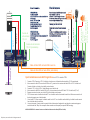 2
2
-
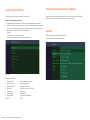 3
3
-
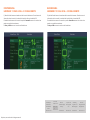 4
4